Como reorganizar os aplicativos no seu Apple Watch
A tela inicial do Apple Watch tem algumas semelhanças com a tela inicial do iPhone, mas é diferente o suficiente para torná-lo único. Também existem vários aplicativos que serão adicionados automaticamente ao Apple Watch no iPhone, e o local padrão desses aplicativos pode não ser o ideal para a maneira como você usa o dispositivo.
Felizmente, você pode tirar proveito de uma tela no aplicativo Watch do seu iPhone para reorganizar a localização desses aplicativos. Nosso tutorial abaixo mostrará as etapas a serem seguidas para classificar seus aplicativos Apple Watch em uma configuração que melhor se adapte à maneira como você usa o Watch.
Movimente-se pelos aplicativos no seu Apple Watch
Essas etapas foram executadas em um iPhone 7 Plus no iOS 10 e em um Apple Watch executando o software Watch OS 3.0. Depois de concluir essas etapas, você terá uma tela inicial de aplicativo modificada, na qual os aplicativos estão localizados nos espaços mais convenientes possíveis para suas necessidades.
Etapa 1: toque no ícone do aplicativo Watch no seu iPhone.

Etapa 2: abra a guia Meu relógio no canto inferior esquerdo da tela.
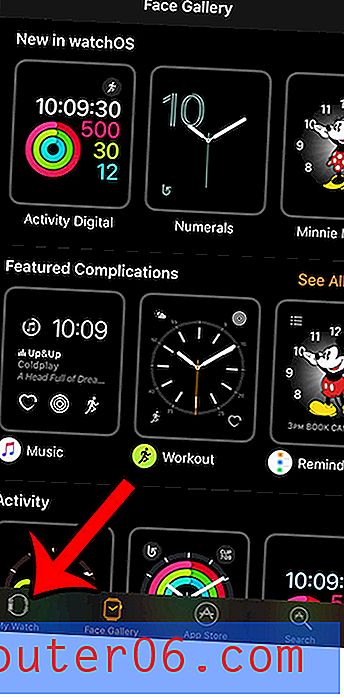
Etapa 3: selecione a opção Layout do aplicativo .
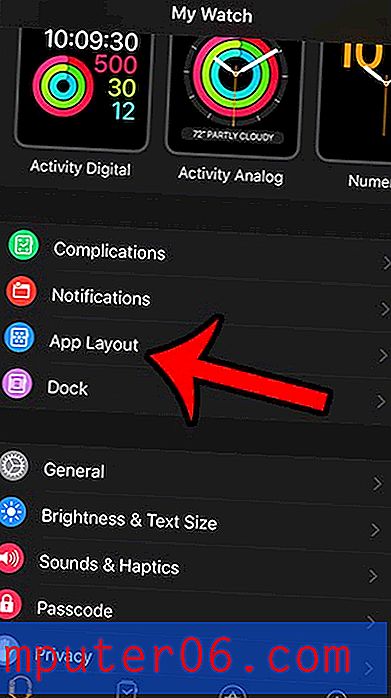
Etapa 4: toque e segure no ícone do aplicativo que você deseja mover, arraste-o para o local desejado e levante o dedo para definir o ícone do aplicativo nesse local. Repita esta etapa para cada ícone adicional do aplicativo Apple Watch que você deseja mover.
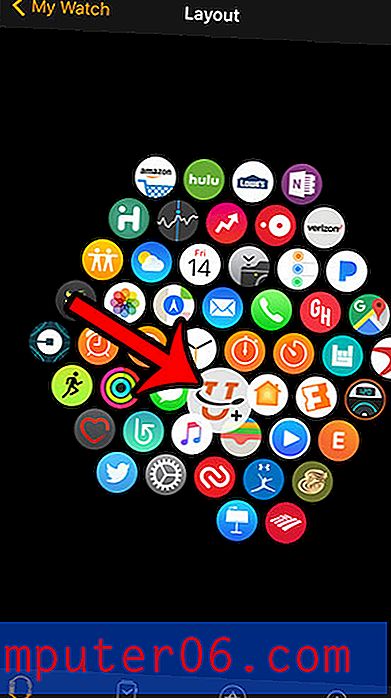
O Apple Watch exibirá muitos lembretes relacionados à saúde durante os dias normais. Um desses tipos de lembrete é chamado de "Lembrete de suporte". Clique aqui se você quiser aprender a modificar ou desativar esses lembretes de suporte.



